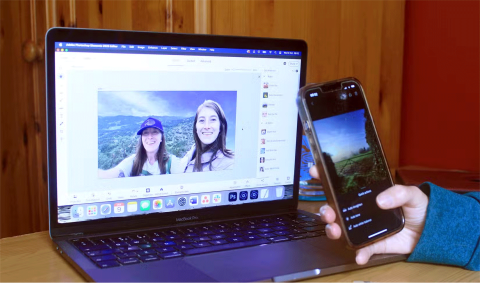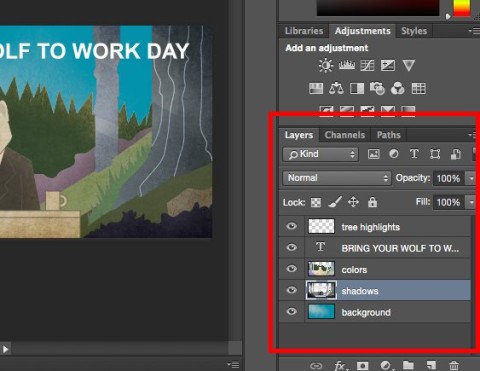Photoshopのジェネレーティブフィル機能を使って写真を絵画風に加工する方法

写真を水彩画、油絵、またはその他の種類の絵画に変換したい場合は、Photoshop のジェネレーティブ フィルを使用して効果を作成する方法を説明します。
影は写真を撮るときによくある問題です。最も簡単な方法でそれらを削除するには?影の影の画像効果をオフラインで削除する方法を見つけてください!
自然光の下で多くの写真を撮ると、この問題の原因がわかります。曇りや日陰の場合、写真が退屈に見えることがあります。太陽が昇ると、太陽が明るく輝き、醜い影が写真全体に表示されます。
幸いなことに、この問題を克服することは難しくありません。Adobe Photoshopまたはより簡単な編集アプリケーションを使用して、影を削除できます。写真から影を削除する方法を見つけてください!
シャドウは、特に明るい晴れの日のハイライトコントラスト条件下で撮影する場合によくある問題です。露出オーバーの領域から細部を復元するのは難しいため、空などの最も明るい部分をキャプチャする必要があります。
Adobe Photoshop CC Adobe Photoshop CC for Mac

このアクションは通常、画像の前景に暗い影を付けますが、Photoshopを使用すると簡単に修正できます。
最初に、Windowsでは+ を、Mac ではCtrl+ Jを押して、新しいレイヤーに画像のコピーを作成します。このレイヤーを削除するだけで、必要に応じて変更を削除できます。CmdJ

行くイメージ>調整>影/ハイライト。デフォルトの設定を確認して、この作業をすぐに完了できます。そうでない場合は、[ Show More Options ]をクリックして、それらを調整します。
まず、シャドウで、量スライダーを調整します。右に動かすと影が明るくなり、左に動かすと暗くなります。
トーンスライダーを左に移動して調整できるシャドウ領域の範囲を減らし、その逆も右に移動してレベルを上げます。たとえば、トーンを10に設定すると、変更される画像の最も暗い領域のみが表示されます。90に設定すると、平均的なシャドウ領域の一部が明るくなります。
満足したら、[ OK ]をクリックして変更を保存します。

無料の写真編集アプリケーションであるGIMPでこれを実行できるため、高コントラストの画像の影を削除するために高価なソフトウェアは必要ありません。[色]> [シャドウ-ハイライト]に移動し、[ シャドウ]スライダーを左または右にドラッグして、必要な変更を加えます。
GIMP GIMPポータブル GIMP for Mac GIMP for Linux

Googleフォトは通常、写真のコントラストを自動的に修正します。そうでない場合は、これを手動で行うことができます。[編集]> [基本調整]> [ライト]に移動し、[ シャドウ]スライダーを使用します。
Apple Photosでは、[編集]> [ライト]> [オプション]> [シャドウ]を使用して同じ調整を行うことができます。
実際、ほとんどの基本的な写真編集アプリケーションは、この単純な写真エラーを克服できます。基本的に、[シャドウ]スライダーが画像の美化をサポートしているところを見ると、上記と同じように機能します。
人の顔やオブジェクトの後ろの壁にあるシェーディングは、修正が難しい場合があります。この問題は、明るい日光の下で、またはフラッシュをオンにして、光の多い条件で撮影しているときに発生します。
このような影を完全になくすことは困難ですが、画像の目立たないレベルまで減らすことができます。この記事では、Photoshopのマスクツールを使用して、影の領域をいくつか選択します。

Photoshopに写真をアップロードします。調整パネルで、「レベル」をクリックします。これにより、画像に新しい編集レイヤーが作成されます。

レベルグラフの下の真ん中のタブをクリックし、シャドウが目的の明るさレベルに達するまで左にドラッグします。一時的なものであるため、画像の他の部分が明るすぎても心配しないでください。
Levelsレイヤーを選択した状態で、[ マスク ]ボタンをクリックします。クリックして、マスク反転Ctrl+をI、Windows上でCmd+ IMac上で。画像は元の暗いレベルに戻ります。
ブラシツールを選択し、白を選択します。上部のオプションバーで、ブラシの硬度を小さい値(約5〜10%)に設定します。または、不透明度を約30〜50%に設定します。作品を作成するときは、さまざまなブラシサイズを試してみてください。

次に、画像の影の領域にブラシを移動します。ブラシを置くと、影の部分が明るくなります。残りの領域は同じままです。
この例では、不透明度を非常に低く設定しているので、より魔法のような効果が得られます。ブラシを同じ領域に数回移動して、効果を作成します。

暗くしたい部分を誤って明るくしてしまった場合は、ブラシを白に変更して、その部分をもう一度ペイントします。
画像の不要な影を修正しようとする代わりに、最初にこの問題を回避する必要があります。露出術は、最も重要な写真要素の1つです。写真ライトを常に制御できるとは限らないため、これを行うのは簡単ではありません。ただし、以下のいくつかのヒントを試すことができます。
写真がまだ暗い場合、希望どおりではない場合は、Photoshopで5つの方法を使用して微光写真を調整してください。このガイドには、必要なすべての情報が含まれています。
上記は、写真の影を削除する最も簡単で効果的な方法です。この記事がお役に立てば幸いです。
写真を水彩画、油絵、またはその他の種類の絵画に変換したい場合は、Photoshop のジェネレーティブ フィルを使用して効果を作成する方法を説明します。
Photoshop を使用して画像にポスター効果をすばやく簡単に追加し、限られたインク色で印刷されたポスターのクラシックな外観を再現します。
Adobe はさまざまなツールを提供しており、Photoshop と Photoshop Elements は非常に類似した機能を備えた 2 つのオプションです。
Photoshop を初めて開くと、数秒間混乱するかもしれませんが、その後はフリーランサー (フリーランス デザイナー) に連絡して使い方を学ぶことになります。でも、安心してください。私がここにいるので、一人でやる必要はありません。
Windows で Win+G ショートカットが機能しないのは困りものですか? 簡単な再起動から高度な解決策まで、ゲーム バーの問題に関する実証済みのトラブルシューティング手順を見つけて、ゲーム ツールバーを簡単に復元しましょう。
Windows 11のネットワークブリッジエラーでお困りですか?この包括的なガイドでは、接続の問題を解決し、ネットワーク設定を最適化して、迅速にオンライン状態に戻るための実証済みのトラブルシューティング手順をご案内します。シームレスなブリッジ接続のための専門家のヒントもご覧ください。
Windows 11 で Android Studio エミュレータのエラーに悩まされていませんか?クラッシュ、ブラックスクリーン、HAXM のエラーといったよくある問題に対する実証済みの解決策をご紹介します。今すぐ開発環境をスムーズに稼働させましょう。
Windows 11のストレージセンスを活用して、不要なファイルを自動的に削除し、ストレージを管理し、PCをスムーズに動作させる方法をご紹介します。最適な結果を得るためのヒントを交えたステップバイステップガイドです。
Windows 11でDiscordのアップデートループやクラッシュに悩まされていませんか?実証済みのステップバイステップの解決策で、問題を迅速に解決し、シームレスなゲームチャットを取り戻しましょう。最新の2026パッチにアップデートされています。
マルチGPU構成のWindows 11で透明化の問題に悩まされていませんか?スムーズな映像を復元し、パフォーマンスを向上させ、ちらつきを解消する実証済みの解決策をご紹介します。ゲーマーとクリエイターのためのステップバイステップガイドです。
Windows 11でPowerShell ISEの非推奨エラーに悩まされていませんか?実証済みのステップバイステップの解決策で、スクリプト作成のパワーを回復しましょう。もうイライラする必要はありません。今すぐスムーズにコーディングに戻りましょう!
Windows 11のTaskbarXでアイコンが中央揃えにならないエラーでお困りですか?タスクバーのアイコンを簡単に再配置するためのステップバイステップの修正方法をご紹介します。最新の調整でシームレスな体験を実現します。
Windows 11 ノートパソコンのバッテリー残量が減らなくてお困りですか?この厄介な問題を解決し、バッテリー寿命を楽々と最適化する実証済みの解決策をご紹介します。ステップバイステップのガイド付き。
Windows 11でWebDAVドライブがマッピングされない問題でお困りですか?WebDAVドライブがマッピングされないエラーを迅速に解決し、ネットワークドライブへのシームレスなアクセスを回復するための、実証済みのステップバイステップの解決策をご紹介します。最適なパフォーマンスを実現するための最新のトラブルシューティングのヒントも掲載しています。
Windows 11 オーディオインターフェース ASIO ドライバーのエラーでお困りですか? シームレスなオーディオ制作を復元するための実証済みの解決策をご紹介します。ミュージシャンやプロデューサーのためのステップバイステップのソリューションです。
Windows 11でWallpaper Engineがクラッシュして困っていませんか?クラッシュを修復し、パフォーマンスを最適化し、滑らかなアニメーション壁紙を復元するための実証済みのトラブルシューティング手順をご紹介します。今すぐデスクトップを元の状態に戻しましょう!
Windows 11のFace IDカメラのIRエラーでお困りですか?実証済みのトラブルシューティング手順で、顔認識を復元し、スムーズなログインを実現しましょう。簡単な解決策と専門家のヒントも掲載しています。
Windows 11のタスクバーの余白やサイズに問題がありますか?余分なスペースをなくし、サイズ変更の問題を解決し、タスクバーをスムーズに操作できるようにする、実証済みの修正方法をご紹介します。すべてのユーザー向けのステップバイステップガイドです。
Windows 11のタッチパッドのパームリジェクションエラーでお困りですか?スムーズなスクロールと正確な操作を取り戻すための、実証済みのステップバイステップの解決策をご紹介します。もう誤入力に悩まされることはもうありません。今すぐノートパソコンを元の状態に戻しましょう!